Как загружать истории на Wattpad, легко публиковать истории на Wattpad
С появлением Интернета энтузиастам комиксов больше не нужно продавать и нанимать комиксы для чтения. Нам нужен только компьютер или смартфон и доступ к Wattpad, чтобы читать тысячи разных жанров.

В следующем руководстве TipsMake расскажет, как проще всего загружать истории на Wattpad. Следуйте инструкциям в статье ниже.
Шаг 1. Войдите в Wattpad по следующему адресу и зарегистрируйте учетную запись https://www.wattpad.com/.
Нажимаем на «Зарегистрироваться», чтобы зарегистрироваться.

Выберите Начать писать.

Шаг 2: Вы заполняете регистрационную информацию, такую как полное имя (Имя пользователя), адрес электронной почты (Электронная почта), пароль (Пароль), дату рождения (День рождения). Затем нажмите «Начать запись» для завершения.

Выберите “Мне нравятся оба” и нажмите “Далее”.

Шаг 3: Нажмите «Пропустить», чтобы продолжить.
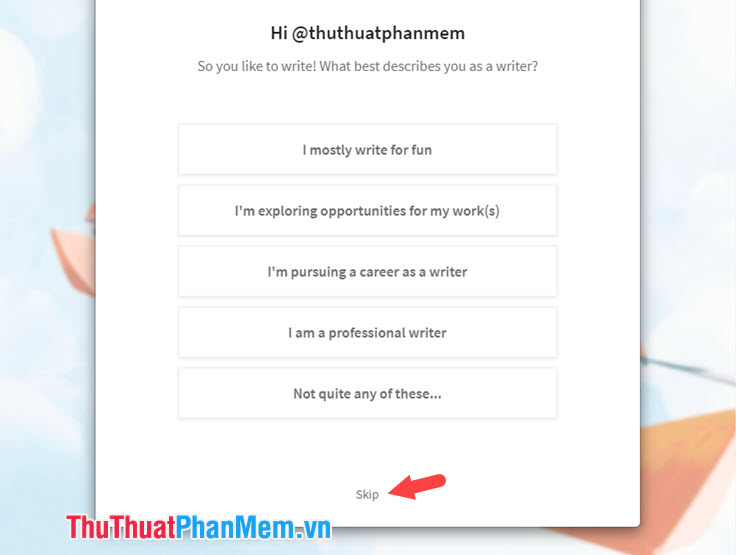
Шаг 4: Нажмите «Написать» (1) => «Создать новую историю» (2).

Шаг 5: Мы приступаем к созданию истории, выбирая изображение обложки для истории (1), называя заголовок (2), вводя описание для истории (3), записывая имена главных героев рассказа (4 ), отметьте историю (5).

Шаг 6: Мы прокручиваем вниз и выбираем категорию (1), аудиторию (2), язык (3), авторские права (4), контент для взрослых (если история содержит жестокие подробности, вы включаете эту опцию, чтобы аудитория могла это понять) (5). Затем нажмите «Далее» (6) для завершения.

Шаг 7: Вы загружаете изображение заголовка для истории (1), устанавливаете заголовок истории (2) и загружаете содержание истории (3).

Шаг 8: Если мы публикуем комикс, наведите указатель мыши на область содержимого и щелкните значок изображения с именем «Добавить встроенное мультимедиа».

Щелкаем по изображению в папке на компьютере и нажимаем «Открыть».

Шаг 9: После загрузки и ожидания, пока Wattpad сохранит рукопись, нажмите «Опубликовать», чтобы загрузить историю на Wattpad.

Шаг 10: Нажмите «Опубликовать», чтобы продолжить.
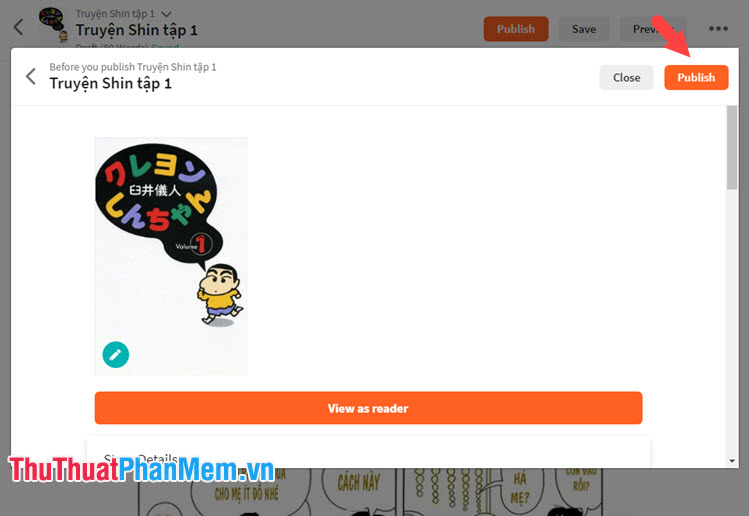
После Поздравления! Появление – это успех.
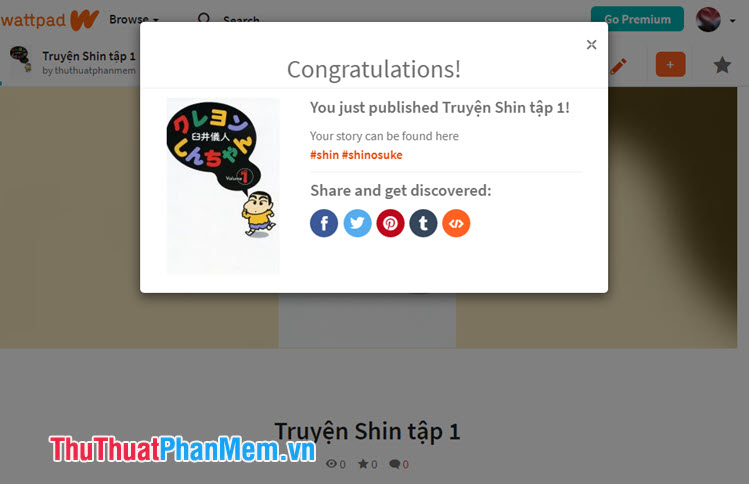
С помощью инструкций в статье мы можем поделиться хорошими историями, чтобы всем понравилось. У вас есть хорошие книги о Wattpad? Если это так, пожалуйста, оставьте ссылку на свою серию на TipsMake.com в разделе комментариев в конце статьи, чтобы вы и другие читатели могли наслаждаться!